|
作品说明
七夕将近,为了营造传统节日更浓烈的节日氛围,大家可以动手制作各种小作品来欢度节日。其中,玫瑰花有许多不同的含义,这取决于它的颜色。而通常玫瑰花最深入人心的含义便是爱情,在七夕节,大家可以制作玫瑰花来欢度节日。今日激光小能手将带领大家学习如何制作象征爱情的玫瑰花。本期激光小能手为大家带来作品“DIY玫瑰”!
设计图纸
 加工时间0:2:7 加工时间0:2:7 加工尺寸214.19 X 137.23 mm 加工尺寸214.19 X 137.23 mm 所需耗材
椴木板@3mm 所需耗材
椴木板@3mm
 加工时间0:2:7 加工时间0:2:7 加工尺寸214.19 X 137.23 mm 加工尺寸214.19 X 137.23 mm 所需耗材 所需耗材
款式设计
(1) 在【百度图片】里输入关键词“玫瑰花简笔画”,选择自己喜欢的图片保存;在上方【功能区】中点击【文件】,然后点击 【打开】,双击打开所保存的皮卡丘图片,如下图所示: 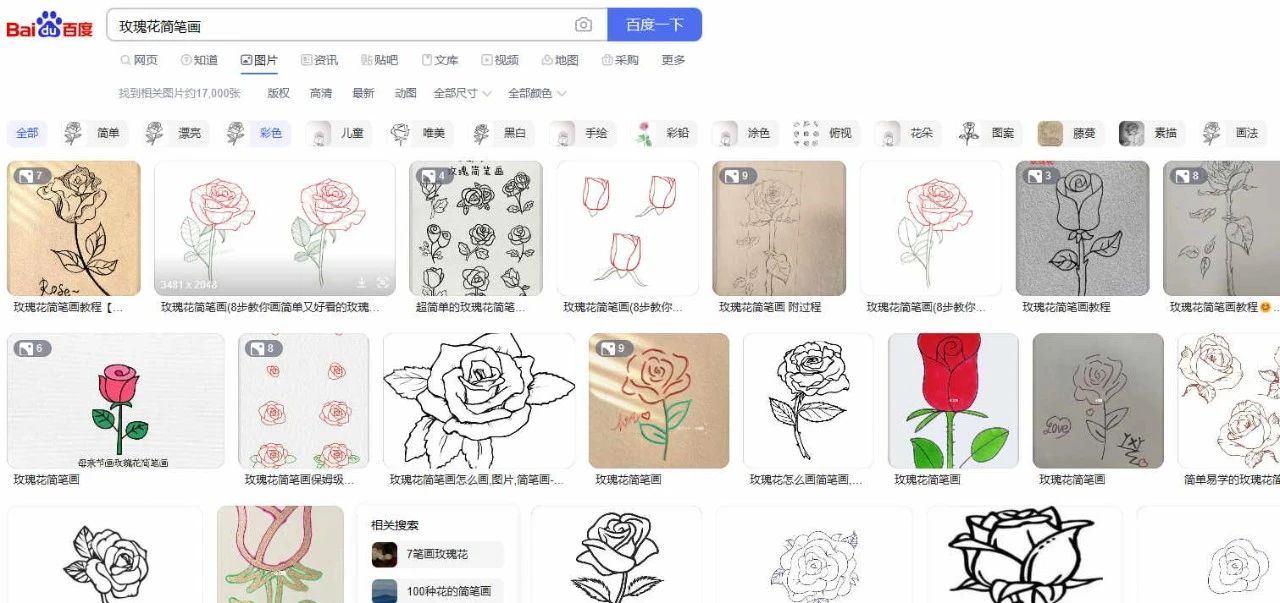
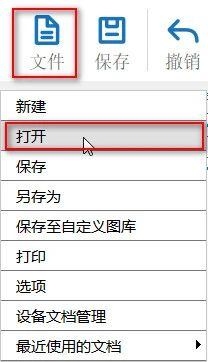 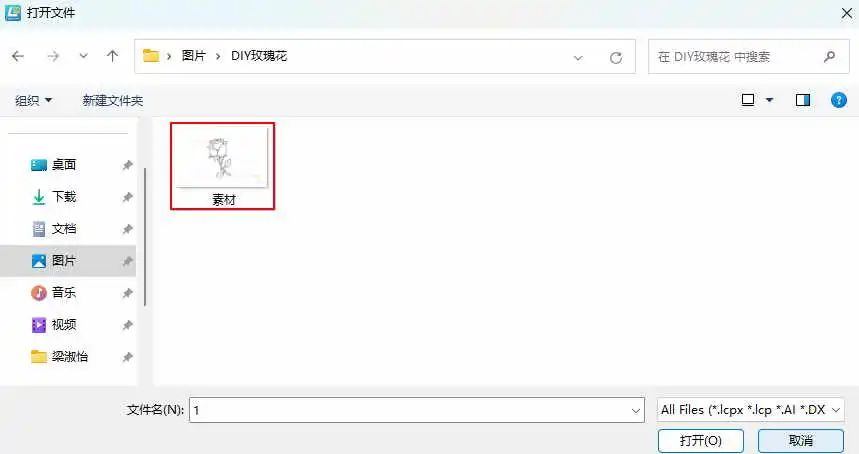
(2) 鼠标左键点击图片,点击提取轮廓,得到玫瑰花大致线条图,如下图所示: 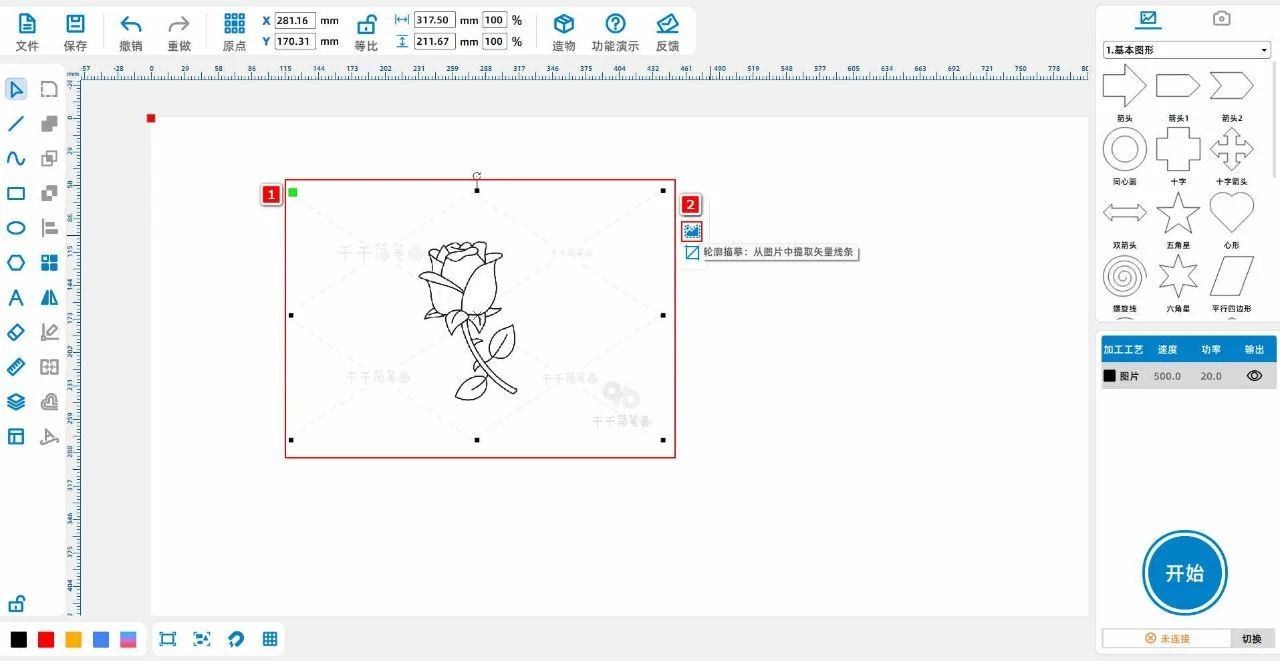
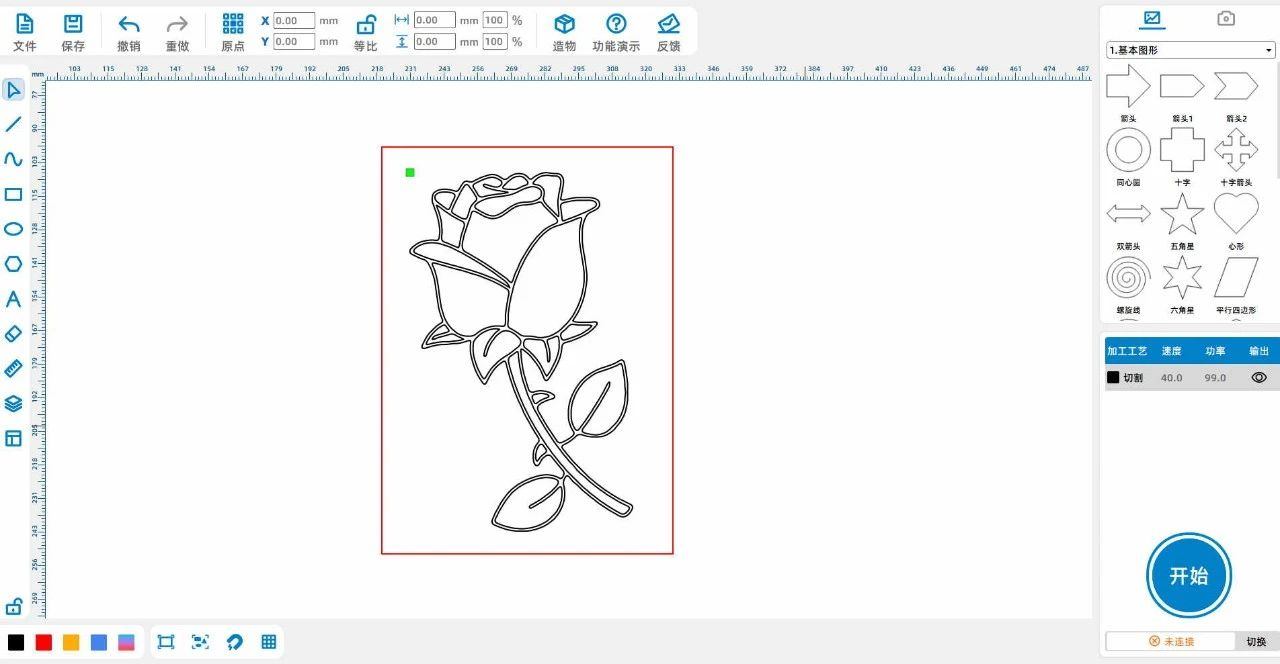
(3) 从左上角的【基本图形】图库中选择“爱心”图形,拖到画布中;将其大小调整为“高为30,宽为35”;再将其旋转 “-90°”,移动到合适位置,如下图所示: 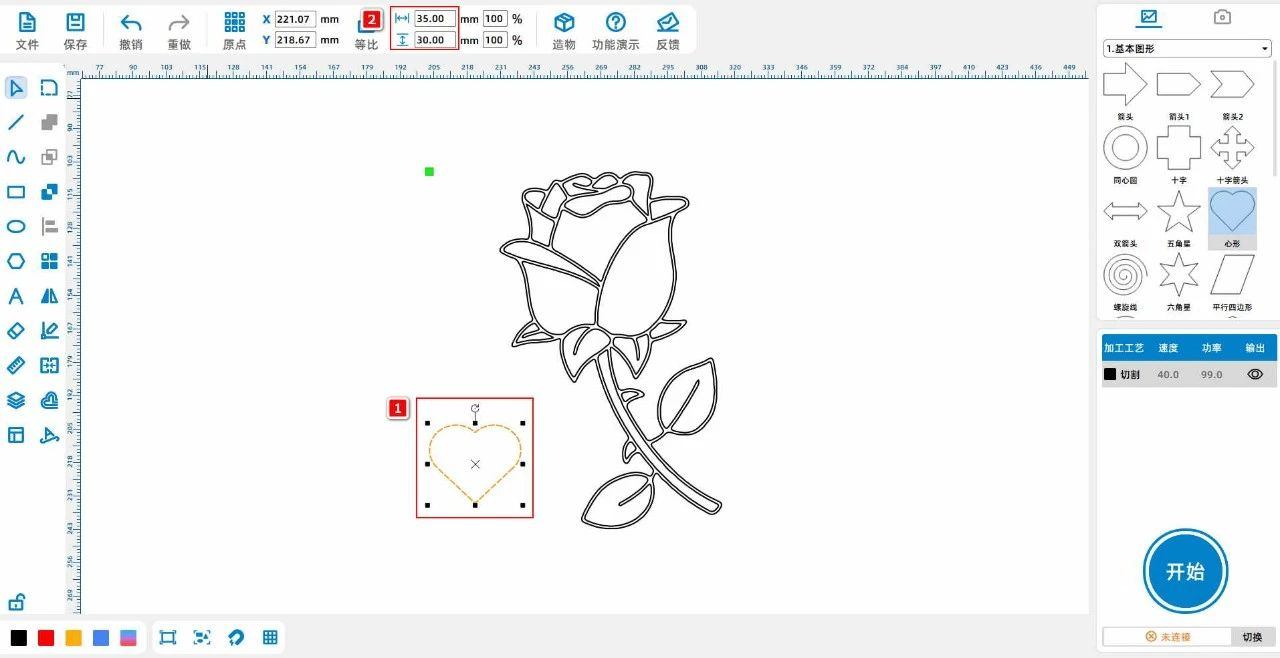
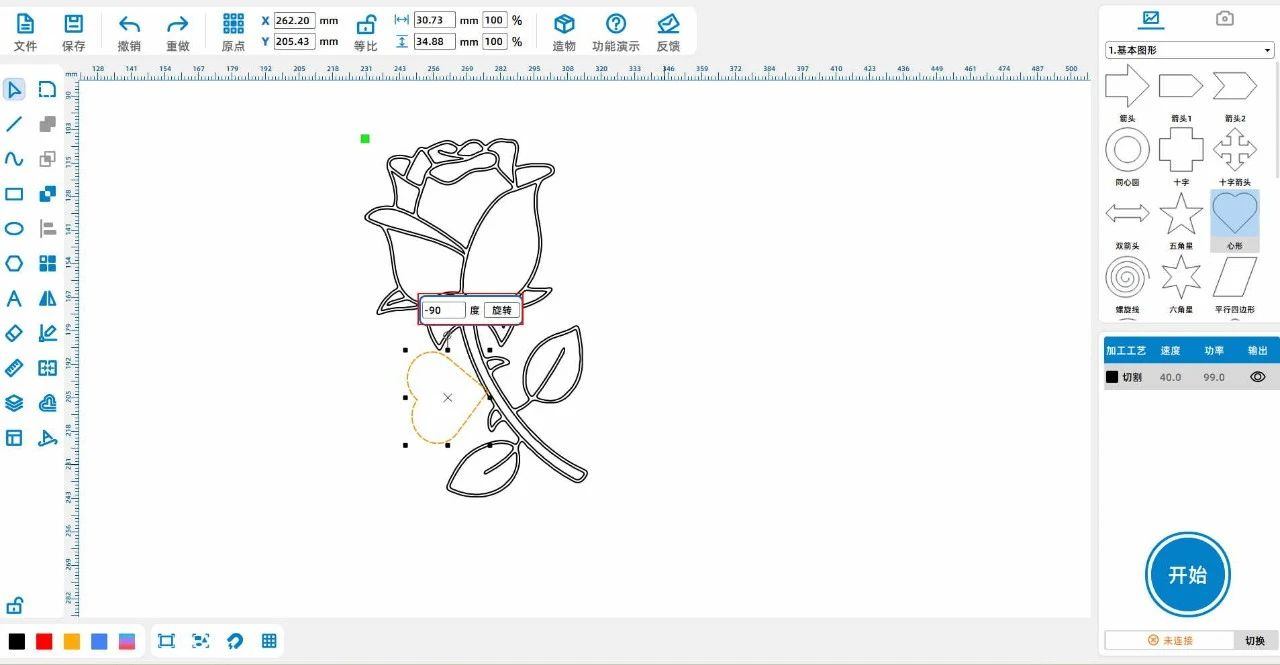
(4) 鼠标左键选中“爱心外轮廓与玫瑰花外轮廓”,从左侧的【绘图工具栏】中点击【并集】工具;鼠标左击“爱心”,从左侧的 【绘图工具栏】中点击【偏移曲线】工具,设置为“4mm,向内偏移”;从左侧的【绘图工具栏】中点击【字体】工具,输入文字 “Love”,旋转并调整位置放入“爱心”中,如下图所示: 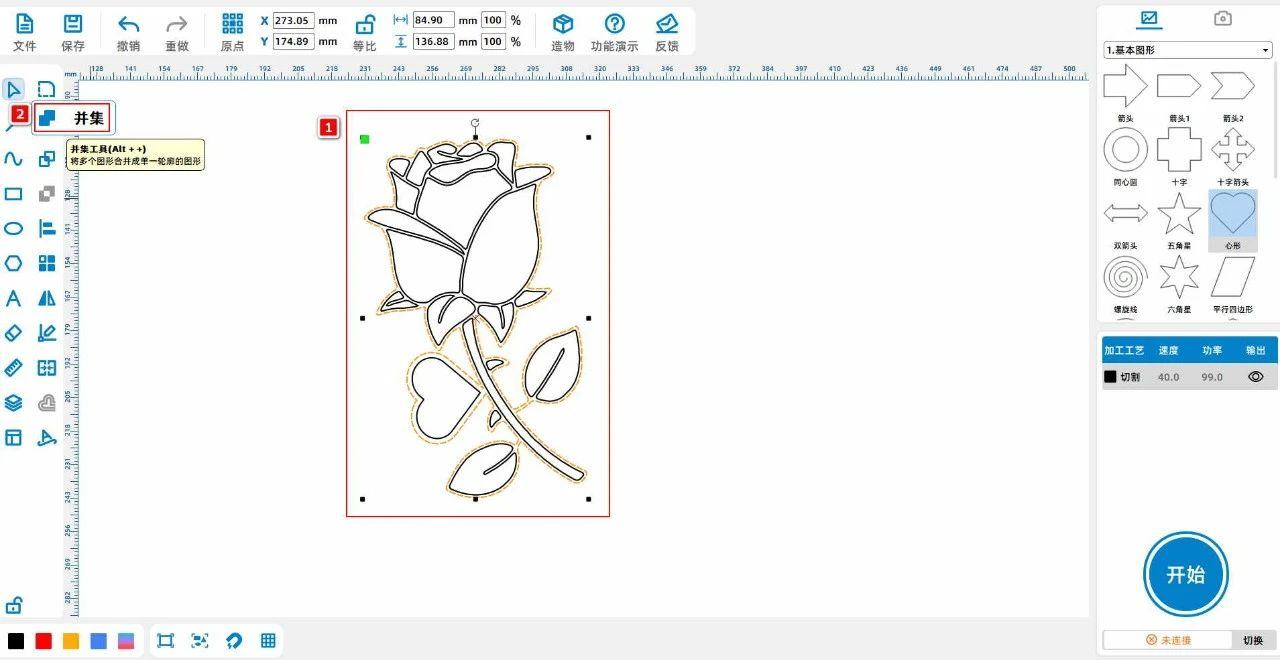
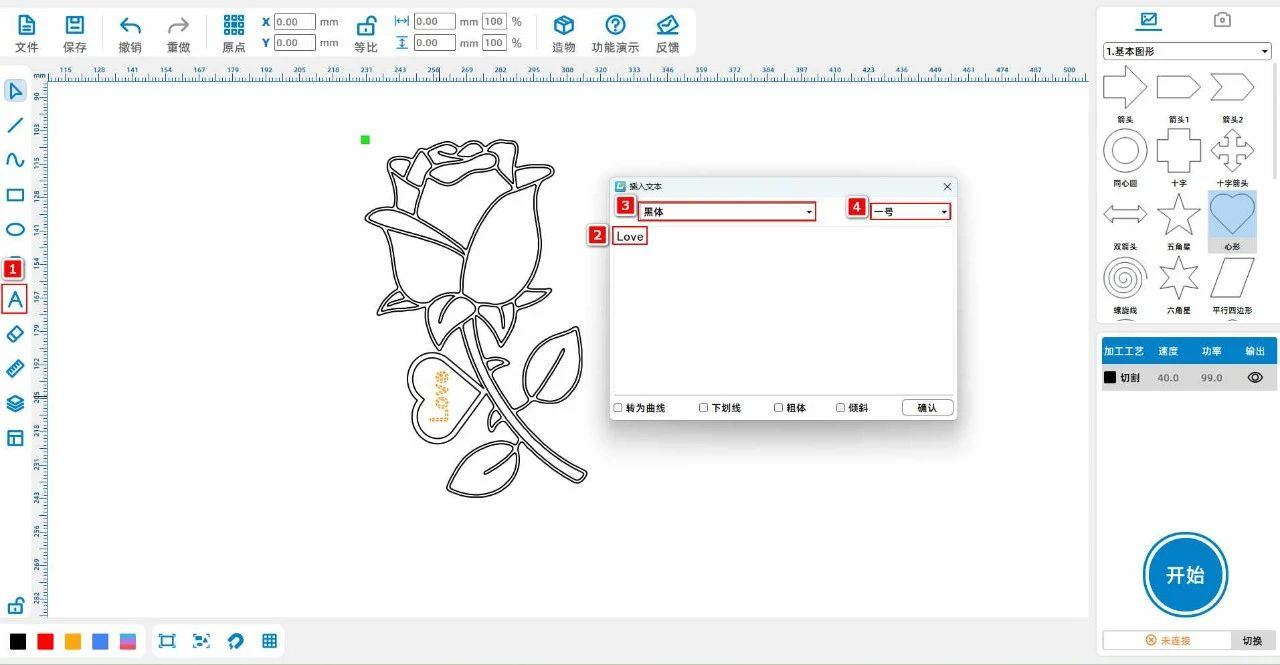
(5) 鼠标全选图案,ctrl+c复制图案,ctrl+v粘贴图案,得到两个一样的图案,将右边图案的文字部分删除,如下图所示: 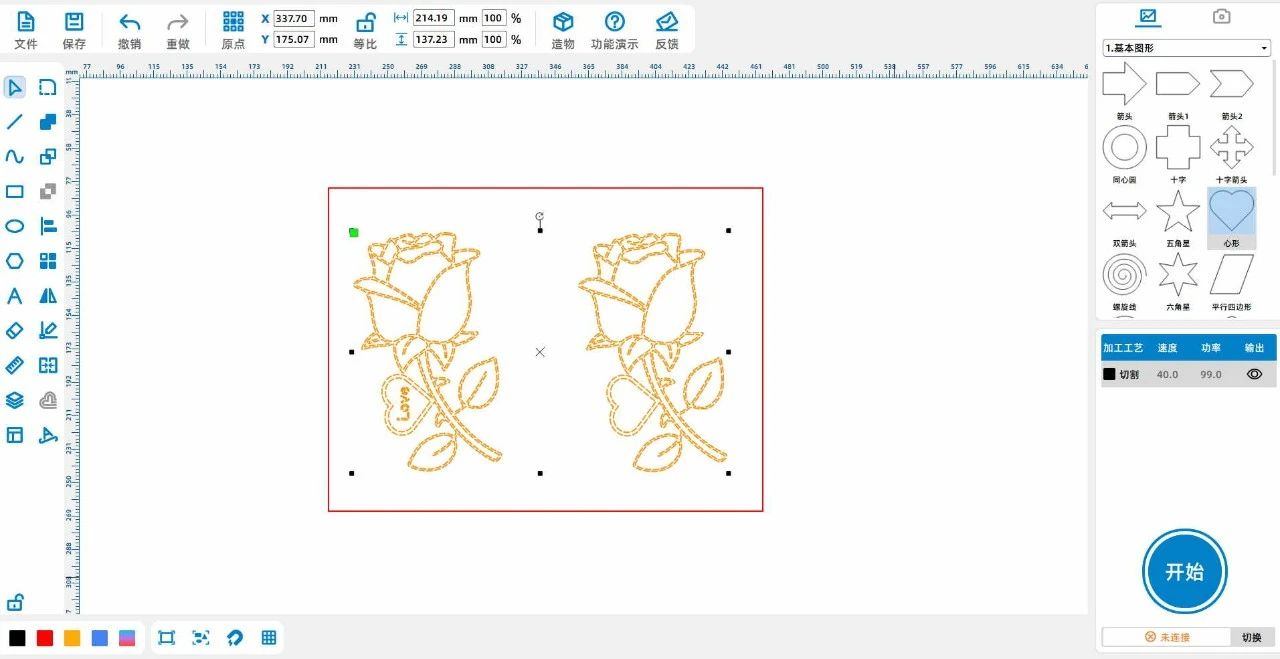
Tips:两朵玫瑰花粘连起来可以使成品更有层次感。第一层玫瑰花为镂空设计,第二层玫瑰花为款式的底部设计
激光加工
(1)选取“左边除外轮廓以外的全部线条”,鼠标左击左下方的图层面板将图层改为红色;选取“左边的字体部分”,鼠标左击左下方的图 层面板将图层改为黄色;选取“右边图案与左边图案的外轮廓”,鼠标左击左下方的图层面板将图层改为黑色,如下图所示: 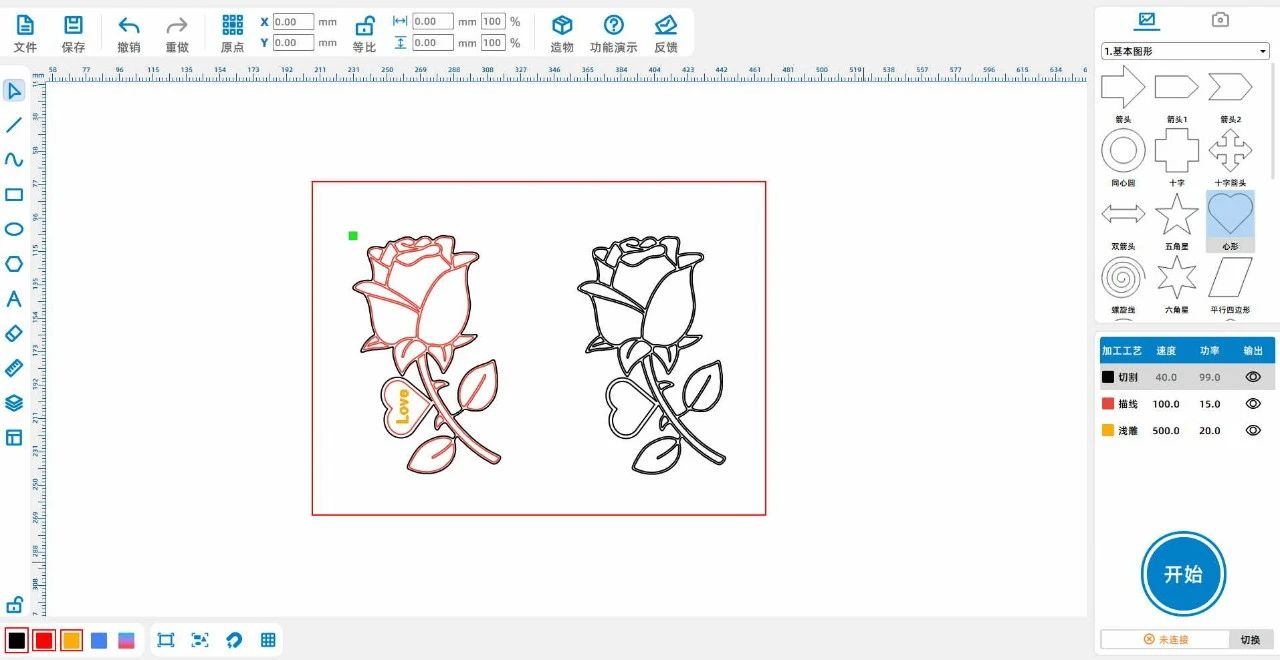
(2)鼠标左键双击红色图层,将材料、厚度、工艺分别设置为椴木板、3mm、切割;鼠标左键双击黄色图层,将材料、厚度、工艺分 别设置为椴木板、3mm、浅雕;鼠标左键双击黑色图层,将材料、厚度、工艺分别设置为椴木板、3mm、切割,如下图所示: 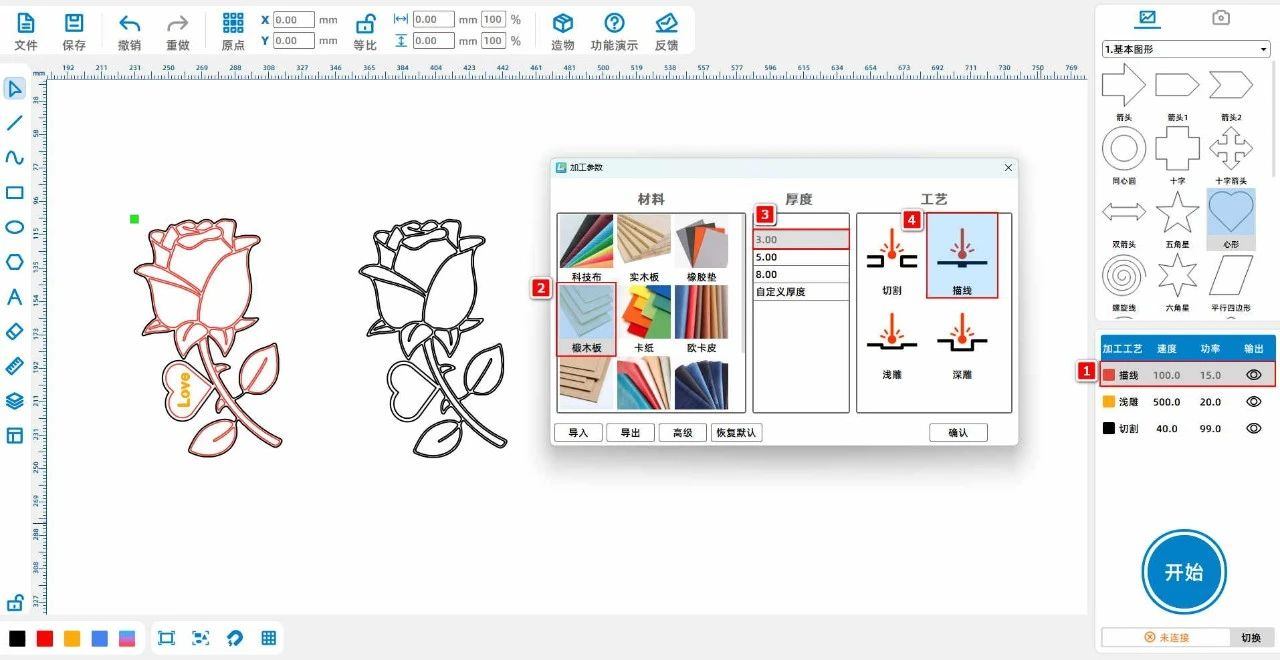
上色加工
先使用胶水将两朵玫瑰花粘在一起,无字体玫瑰花在上,有字体玫瑰花在下。再使用画笔与颜料将玫瑰花上色。  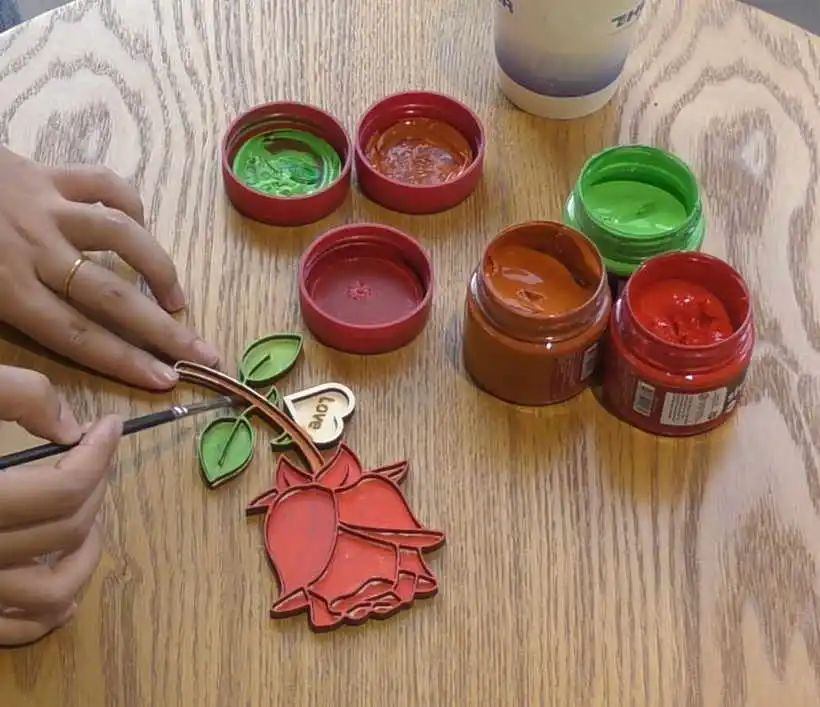
总结: 在本次实例的制作过程中,我们思考如何才能将玫瑰花做得更有立体感呢?对此,激光小能手制作了双层玫瑰花将其粘 连,使其更具有立体感与层次感,比普通的平面设计更好看! | 